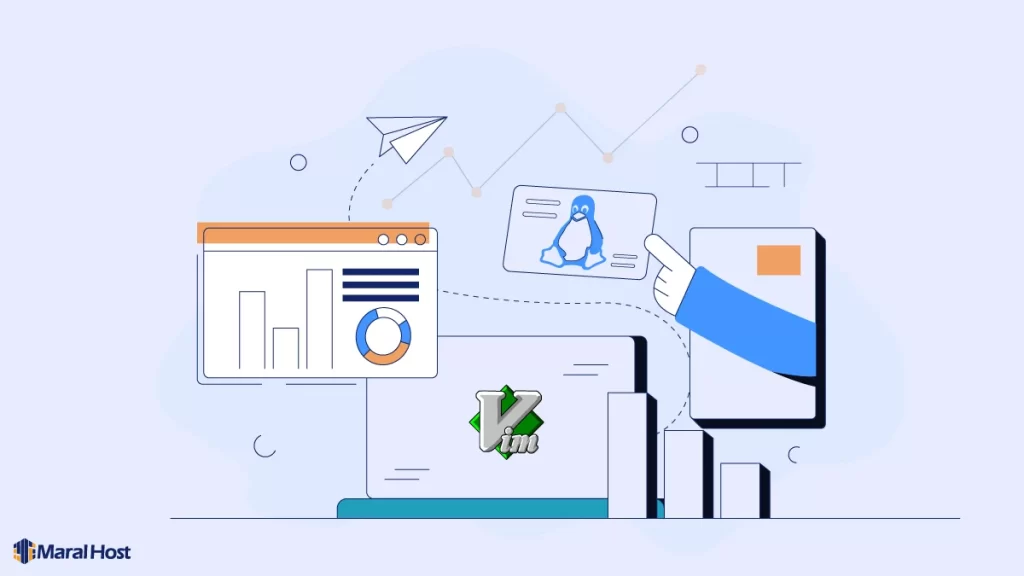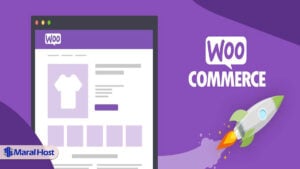Vim چیست؟ Vim یک نرم افزار فوق العاده قدرتمند ویرایشگر متن است .این ویرایشگر هم دارای محیط گارفیکی است و هم می تواند در ترمینال اجرا شود که البته بیشتر در ترمینال محبوب است.یکی از محیط های گرافیکی محبوب این ویرایشگر gvim است که امکانات سربرگ و … را در اختیار کاربر قرار می دهد.Vimیک ادیتور برای لینوکس می باشد. ویرایشگر Vim یا Vi یکی از پیشرفته ترین ویرایشگرهای متن در محیط ترمینال هست و در صورتی که از کار کردن با محیط ترمینال لینوکس لذت می برید پیشنهاد می کنیم حتما این ویرایشگر رو امتحان کنید.
در واقع یکی از ویژگی های سیستم عامل های Unix-Like این هست که قابلیت ویرایش تمامی فایل های سیستمی در زمان کار سیستم و توسط یک ویرایشگر ساده متنی برای کاربر وجود دارد،بر خلاف سیستم عامل ویندوز این فایل ها براحتی توسط کاربر root قابل فراخوانی و ویرایش هستند. در نتیجه آشنایی با ویرایشگر های متنی یکی از اصول مدیریت سرور های لینوکسی است و داشتن یک Editor خوب و قدرتمند میتواند یک کمک بسیار مفیدی برای مدیران و کاربران لینوکسی باشد، ویرایشگر های متنی زیادی برای سیستم عامل های لینوکسی مثل Vim ، gEdit ، Nano ، gVim و Emacs وجود دارد که در این میان ویرایشگر Vim در رده بندی محبوب ترین و پر کاربرد ترین آنهاست.
کپی کردن یک خط از متن:
– کلید Esc + yy برای کپی کردن خطی که نشانگر در آن قرار دارد.
Paste کردن متن های کپی شده:
– کلید Esc +p متن های کپی شده را در خط مورد نظر Paste می کند.
پاک کردن یک خط از متن:
– کلید Esc +dd برای پاک کردن خطی که نشانگر در آن قرار دارد.
پاک کردن یک کلمه از خط:
کلید Esc +dw برای پاک کردن کلمه ای که نشانگر در ابتدای آن قرار دارد.
جستجوی کلمه موردنظر در فایل:
کلید Esc+ /Word برای جستجوی کلمه مورد نظر داخل فایل استفاده می گردد.(بجای Word کلمه موردنظر را جایگزین می کنیم.)
رفتن به ابتدای فایل:
کلید Esc + g برای رفتن به ابتدای فایل استفاده می گردد.
رفتن به انتهای فایل:
کلید Esc + G برای رفتن به انتهای فایل استفاده می گردد.
رفتن به ابتدای خط جاری:
کلید Zero) Esc +0) برای رفتن به ابتدای خط جاری استفاده می گردد.
رفتن به انتهای خط جاری:
کلید Esc + $ برای رفتن به انتهای خط جاری استفاده می گردد.
مد یا حالات اجرایی ویرایشگر vi در لینوکس
هنگام کار با این ویرایشگر با دو مد زیر روبرو خواهید شد:
مد Command یا مد دستوری: این مد شما را قادر خواهد کرد تا کارهای مدریتی مثل ذخیره فایل، اجرای دستورات، جابجا نمودن نشانگر، cut و paste کردن خطوط و کلمات و جستجو و جایگذاری را انجام دهید.
در مد Command هرچه که تایپ کنید بعنوان دستور تفسیر خواهد شد.
مد Insert یا مد درج: این مد شما را قادر خواهد کرد تا متنی را در فایل درج نمایید. هرچیزی که در این مد تایپ شود، بعنوان ورودی تلقی شده و در فایل درج میشود.
vi به صورت پیش فرض در مد دستوری یا Command باز میشود و برای وارد کردن متن در فایل باید وارد مد Insert شوید.
برای وارد شدن به مد Insert باید کلید i را فشار دهید. زمانی که در مد Insert هستید مطابق شکل زیر عبارت Insert در پایین صفحه نمایش داده میشود. برای خروج از مد Insert و ورود به مد Command باید کلید ESC را فشار دهید.
برای خروج از vi از دستور q: استفاده میشود.
به طوری که ابتدا کلید ESC را زده و پس از ورود به مد Command عبارت q: را تایپ کنید.
با دستور w: میتوانید تغییرات اعمال شده را ذخیره نمایید.
میتوانید فرمان ذخیره را با فرمان خروج ترکیب نموده و از دستور wq: برای ذخیره و خروج از ویرایشگر استفاده نمایید.
توجه: بعد از زدن دستورات خروج و ذخیره کلید اینتر را فشار دهید.
در نظر داشته باشید می توانید به جای دستور wq: برای ذخیره سازی و خروج؛ از دستور ZZ استفاده نمایید. ( باید از Z بزرگ استفاده شود. )
برای ذخیره فایل با نامی دیگر ، می توانید پس از وارد کردن دستور w: نام فایل جدید را وارد کنید به مانند زیر
حرکت در داخل ویرایشگر vi در لینوکس
برای اینکه بتوانید داخل فایل خود در بخش های مختلف حرکت کنید باید در مد Command باشید یعنی کلید ESC را دوبار فشار دهید.
در زیر تعدادی از دستورات برای حرکت در داخل یک فایل آورده شده است.
دستور k نشانگر را از خط فعلی که نشانگر آنجا قرار دارد یک خط به بالا میبرد.
دستور j نشانگر را از خط فعلی که نشانگر آنجا قرار دارد یک خط به پایین میبرد.
دستور h نشانگر را موقعیت فعلی به اندازه یک کاراکتر به سمت چپ میبرد.
دستور l نشانگر را از موقعیت فعلی به اندازه یک کاراکتر به سمت چپ میبرد.
به دو نکته مهم زیر توجه نمایید:
Vi به بزرگ و کوچک بودن حروف حساس هست. هنگام وارد کردن دستورات به بزرگ بودن حروف دقت نمایید.
اکثر دستورات در vi این قابلیت را دارند که مشخص نمایید دستور مورد نظر چند بار اجرا شود.
بعنوان مثال دستور 2j نشانگر را از مکان فعلی آن دو خط پایین تر میبرد.
روشهای دیگر برای حرکت در داخل فایل در vi
بخاطر داشته باشید که برای استفاده از دستورات باید در مد Command باشید.
از دستورات زیر نیز برای حرکت در داخل فایل میتوانید استفاده نمایید
دستور | یا 0 نشانگر را به ابتدای خط میبرد.
دستور $ نشانگر را به انتهای خط میبرد.
دستور w نشانگر را به کلمه بعدی میبرد.
دستور b نشانگر را به کلمه قبلی میبرد.
دستور ( نشانگر را به ابتدای جمله جاری میبرد.توجه داشته باشید که جملات با کاراکتر نقطه از هم جدا میشوند.
دستور ) نشانگر را به ابتدای جمله بعدی میبرد.
دستور } نشانگر را به یک پاراگراف قبل میبرد.
دستور { نشانگر را به پاراگراف بعدی میبرد.
دستور |n نشانگر را به کاراکتر n ام از ابتدای خط، در خط جاری میبرد.
دستور 1G نشانگر را به اولین خط فایل میبرد.
دستور G نشانگر را به آخرین خط فایل میبرد.
دستور nG نشانگر را به nامین خط فایل میبرد.
دستور n: نشانگر را به nامین خط فایل میبرد. بعد از نوشتن این دستور باید اینتر را بزنید.
دستور H نشانگر را به اولین خط صفحه جاری مبرد.
دستور nH نشانگر را به خط n ام از بالای صفحه میبرد.
دستور M حرکت به وسط صفحه.
دستور L حرکت به پایین صفحه.
دستور nL نشانگر را به خط n ام از پایین صفحه میبرد.
دستور E نشانگر را به کاراکتر قبل از کاراکتر space بعدی میبرد.
دستور fc این دستور نشانگر را به کاراکتر c بعدی در خط جاری میبرد. بجای کاراکتر c میتوانید هر کاراکتری بنویسید.
دستور Fc این دستور نشانگر را به کاراکتر c قبلی در خط جاری میبرد. بجای کاراکتر c میتوانید هر کاراکتری بنویسید.
ویرایش فایل در vi
برای ویرایش فایل باید در مد Insert باشید. برای رفتن به مد Insert روشهای مختلفی وجود دارد.
دستور i متن را قبل از محل فعلی نشانگر وارد میکند.
دستور I متن را در ابتدای خط جاری درج میکند.
دستور a متن را بعد از مکان فعلی نشانگر وارد میکند.
دستور A متن را در انتهای خط جاری درج میکند.
دستور o زیر نشانگر خط جدیدی برای درج متن ایجاد میکند.
دستور O بالای نشانگر خط جدیدی برای درج متن ایجاد میکند.
دستورات کنترلی ویرایشگر vi در لینوکس
دستورات مفید زیر را با کلید کنترل میتوانید استفاده نمایید:
CTRL+d نشانگر را به اندازه نصف صفحه پایین میبرد.
CTRL+f نشانگر را به اندازه یک صفحه کامل پایین میبرد.
CTRL+u نشانگر را به اندازه نصف صفحه بطرف بالا میبرد.
CTRL+b نشانگر را به اندازه یک صفحه کامل به بالا میبرد.
CTRL+e صفحه را یک خط بالا میبرد.
CTRL+y صفحه را یک خط پایین میبرد.
CTRL+u صفحه را به اندازه نصف صفحه به بالا جابجا میکند.
CTRL+d صفحه را به اندازه نصف صفحه به پایین جابجا میکند.
دستورات copy و paste
شما میتوانید کلمات یا خطوطی را از مکانی کپی کرده و در محلی دیگر paste نمایید. نمونه ای از این دستورات:
دستور yy خط جاری را کپی میکند.
دستور p متن کپی شده را در مکان بعد از مکان نما پیست میکند.
دستور P متن کپی شده را قبل از مکان نما میچسباند.
دستورات پیشرفته ویرایشگر vi در لینوکس
دستورات پیشرفته ای در vi وجود دارند که کار ویرایش را ساده تر میکنند و اجازه استفاده موثر از vi را میدهند.
دستور J خط جاری را با خط بعدی به هم میچسباند. اگر عددی به دستور اضافه شود به تعداد آن عدد خط ها را به هم وصل میکند.
دستور u نقش undo ر بازی میکند.
دستور ^G اگر کلید کنترل را همزمان با کلید G بزنید، نام فایل جاری و وضعیت آن را نمایش میدهد.
دستور ~ تغییر بزرگ یا کوچک بودن کاراکتر زیر مکان نما.
دستور << خط جاری را به اندازه یک واحد به سمت راست شیفت میدهد.
دستور >> خط جاری را به اندازه یک واحد به سمت چپ شیفت میدهد.
دستور f: نمایش موقعیت شما در فایل برحسب % و نمایش نام فایل .
عبارت filename بعد از دستور f: نام فایل را به filename تغییر میدهد.
عبارت filename بعد از دستور w: فایل را در فایلی بنام filename مینویسد.
عبارت filename بعد از دستور e: فایل دیگری با نام filename باز میکند.
عبارت direname بعد از دستور cd: دایرکتوری جاری را به دایرکتوری نوشته شده تغییر میدهد.
دستور # e: برای جابجایی بین دو فایل باز شده.
دستور n: اگر چند فایل را با vi باز کرده اید با هربار زدن n: به فایل بعدی هدایت میشوید.
دستور p: اگر چند فایل را با vi باز کرده اید با هربار زدن p: به فایل قبلی هدایت میشوید.
دستور N: همان کار دستور p: را انجام میدهد.
دستور r: اگر بعد از نوشتن این دستور نام فایل دیگری را که با vi باز کرده اید را بنویسید محتویات آن فایل را بعد از مکان نما درج میکند.
دستور nr: اگر بعد از این دستور نام فایلی را بدهید آن فایل را خوانده و بعد از خط n ام در فایل درج میکند.
دستورات تغییر در ویرایشگر vi
دستور cc محتویات خط جاری را پاک کرده و شما را در مد درج قرار میدهد.
دستور r کاراکتر زیر مکان نما را با کاراکتر وارد شده بعد از دستور r جایگزین میکند و شما را در مد دستوری قرار میدهد.
دستور R با زدن این دستور و کاراکتر مورد نظر بعد از آن، میتوانید از کاراکتر زیر مکان نما شروع کرده و هر کاراکتری را که بخواهید با کاراکتر وارد شده جایگزین نمایید. برای توقف عمل جایگذاری باید کلید ESC را فشار دهید.
دستور S خط جاری را پاک کرده و با متن تایپ شده جایگزین میکند سپس شما را در مد درج قرا میدهد.
دستورات جستجوی کلمه و کاراکتر در ویرایشگر vi
در ویرایشگر vi به 2 شکل می توانید جسجتو کنید. جستجو یک رشته ، جستجو یک کاراکتر
برای جستجوی رشته از دو دستور / و ? استفاده میشود. هنگامی که دستورات فوق را تایپ میکنید در پایین صفحه ظاهر میشوند و در ادامه باید رشته مورد نظر را وارد نمایید.
تفاوت دو دستور فوق در جهت جستجو هست. دستور / جستجو را از محل مکان نما رو به جلو یا بطرف پایین فایل انجام میدهد. و دستور ? رو به عقب یا بالای فایل جستجو میکند.
دستورات n و N جستجوهای قبلی را تکرار میکنند. فرض کنید با دستور / کلمه ای را جستجو کرده اید. بعد از اولین نتیجه هر بار کلید n را فشار دهید جستجو را در جهت جستجوی دستور / ادامه خواهد داد و اگر دستور N را وارد نمایید جستجو را در خلاف جهت جستجوی دستور / ادامه خواهد داد.
برخی کاراکترها مفهوم خاصی هنگام استفاده از دستورات جستجو دارند. و بعد از عبارت مورد نظر نوشته میشوند و بعنوان بخشی از عبارت مورد جستجو تلقی میشوند.
کاراکتر ^ جستجو را در ابتدای خط انجام دهد. این کاراکتر باید قبل از عبارت مورد جستجو قرار گیرد.
کاراکتر . اگر عبارتی را بعد کاراکتر . بنویسید هر کلمه ای که دارای آن عبارت باشد را برای شما نمایش خواهد داد.
کاراکتر * بعد از دستور جستجو عبارت مورد جستجو را نوشته و سپس کاراکتر * را بنویسید هر کلمه ای که حداقل یک کاراکتر از عبارت نوشته شده قبل از * را داشته باشد بعنوان نتیجه جستجو ارائه خواهد داد.
کاراکتر $ به جستجوی عبارت نوشته شده در انتهای خط میپردازد. این کاراکتر را در انتهای عبارت مورد جستجو می نویسند.
دستورات set در ویرایشگر vi در لینوکس
با این دستورات میتوانید ظاهر صفحه vi را تغییر بدهید.
برای استفاده از این دستور باید در مد دستوری بوده و بعد از تایپ دستور set: یکی از آپشن های زیر را بنویسید:
nu در سمت چپ در ابتدای هر خط شماره خط آن را مینویسد.
ic هنگام جستجو به بزرگی یا کوچک بودن حروف اهمیتی نمیدهد.
ro فایل را تبدیل به فایل فقط خواندنی میکند.
term نوع ترمینال را چاپ میکند.
bf کاراکترهای کنترلی را از ورودی نادیده میگیرد.